
毎年この時期(12月)になると憂鬱になる僕です。
それは何故か・・・
そりゃー決まっているじゃないですか!!
年賀状ですよ年賀状!!
僕はあの年賀状が大嫌いです。
あんなものなくなればいいのにって思ってます。
年賀状はとにかく面倒くさい
きっと毎年楽しみにしている人もたくさんいるんだと思います。
年賀状とは、新年を祝う言葉をもってあいさつし、旧年中の厚誼の感謝と新しい年に変わらぬ厚情を依願する気持ちを、親しい相手への場合などには近況を添えることがある。
いや、本当に素晴らしい風習だと思いますよ。
日本人ならこういう気持ち、大事にしたいですよね。
でも、僕にとっては超絶面倒なイベントなんです!
幼く純粋な頃は楽しみなイベントのひとつでした。
大人になってくると、年賀状って建前で挨拶ハガキを交換しあっているだけだよなぁとか思うようになってきて、なんでこんなものにお金をかけて、作る時間までかけて、さらにストレスまでかけてやっているんだと。
もう止めよう。
何度もそう思いましたが、やはり完全に断ち切ることは難しく。
でも、かなりの数を断捨離しました。
今では勤め先の人間と、ごく親しい友人、それと親戚数名くらいです。
数は減らしましたが、結局は年賀状を出さなくてはいけないのでやっぱり面倒です。
自宅で年賀状を作るのが面倒な理由

昔は一枚一枚手書き、そのうちプリントゴッコ、今ではインクジェットプリンターなどを利用して作っている方も多いのではないでしょうか?
手書き時代に比べれば今は本当に楽になりましたよね。
だって、プリンターがあれば自宅で印刷できちゃいます。
面倒な宛名だって住所録さえ作ってしまえば、あとはプリンターで簡単にできちゃいますよね。
ただ、僕思うんですよ。
それでもまだまだ面倒だなって!
自宅で年賀状を作るのが面倒な理由
・プリンターを用意しなければいけない
・インクを用意しなければいけない
・年賀状を用意しなければいけない
・年賀状ソフトを用意しなければいけない
・印刷しなければいけない
・年賀状をポストへ投函しなければいけない
そもそもインクジェットプリンターってストレス。
レーザープリンタならまだしも。
インクがすぐ無くなるし、純正インクめちゃくちゃ高いし、ちょっと使わないとノズルが詰まって印刷できなくなっちゃうし。
年賀状ソフトもたくさんありますよね。
よく毎年毎年新しいの出して売れるなって不思議に思いますわ。
年賀状ももちろん買って用意し、完成したらポストへ投函しに行きます。
当たり前のことのように思いますが、
こんなことしなくても、年賀状を簡単に出すことができるんです。
救世主「はがきデザインキット」
郵便局公式のウェブサービス(利用料無料、はがきプリント投函は有料)になります。
ひとことで言うと
オンラインでデザイン・プリント・投函まで出来る神サービス
自宅でWEBブラウザに向かってちょろちょろっと作業すれば、
1月1日に年賀状が相手に届くというシステムです。
今年も早速このサービスを使って作業していきます。
はがきデザインキットでできること
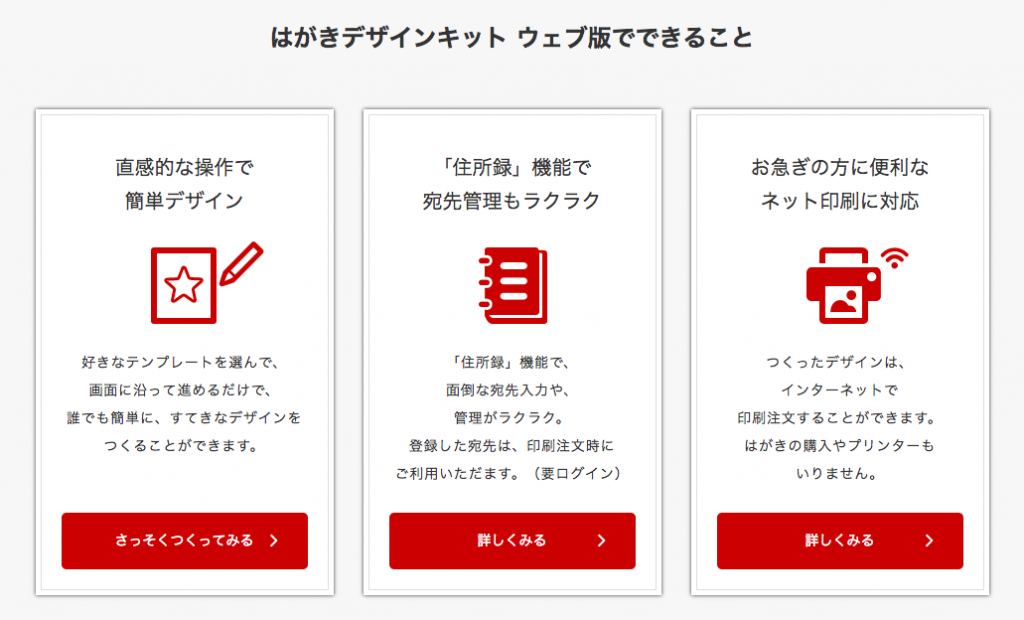
・豊富なテンプレートから好きなものを選んで、簡単操作でデザインできます。
・住所録機能があるので、宛名も簡単に作れます。しかも来年も流用できるので超便利!
・そのまま印刷注文できるのが楽すぎます。お値段はちょっと割高感あるけど、自分で印刷すること考えたら全然いい!
※インストール版とウェブ版がありますが、僕はウェブブラウザで完結できるウェブ版を利用しました。
まずは住所録を作ろう
投函までやってもらうには相手先の住所録が必要になります。
そのためにはログインする必要があるので、新規会員になりましょう。
メールアドレスさえあればすぐに会員になれます(もちろん無料)。
ログインするとマイメニューから住所録を選びます。
ここに一件づつ入力して登録してもいいのですが、自宅のパソコンにエクセルなどで住所録がある場合、もしくは今まで使っていた年賀状ソフトの住所録がある場合は流用することができます。
CSVというテキスト形式に書き出して、はがきデザインキットに読み込ませてみましょう!
ほら簡単に住所録ができました!
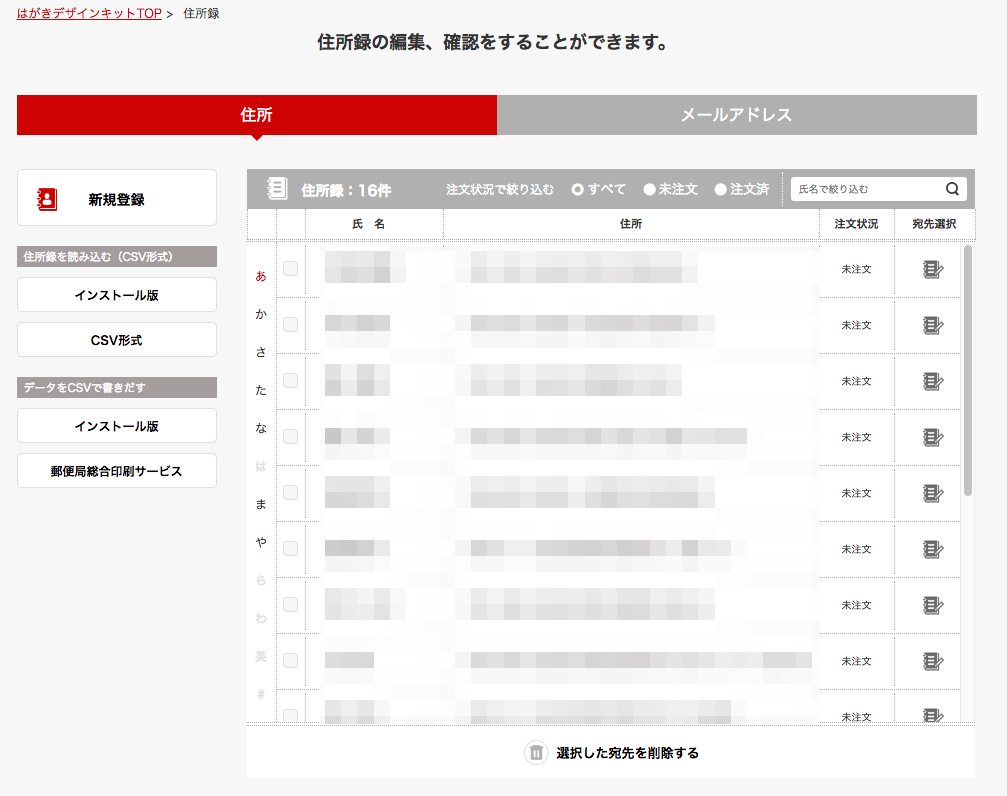
年賀状のデザインを選ぶ
住所録ができたらはがきのデザインを選びましょう。
びっくりするくらいたくさんテンプレートがあります!
写真ありと写真なしのテンプレートがありますが、僕はもちろん写真なしです。面倒なのでww
写真ありのテンプレートは、自分の持っている好きな写真を使うことができます。
無料なのにここまでできるのスゴイ!
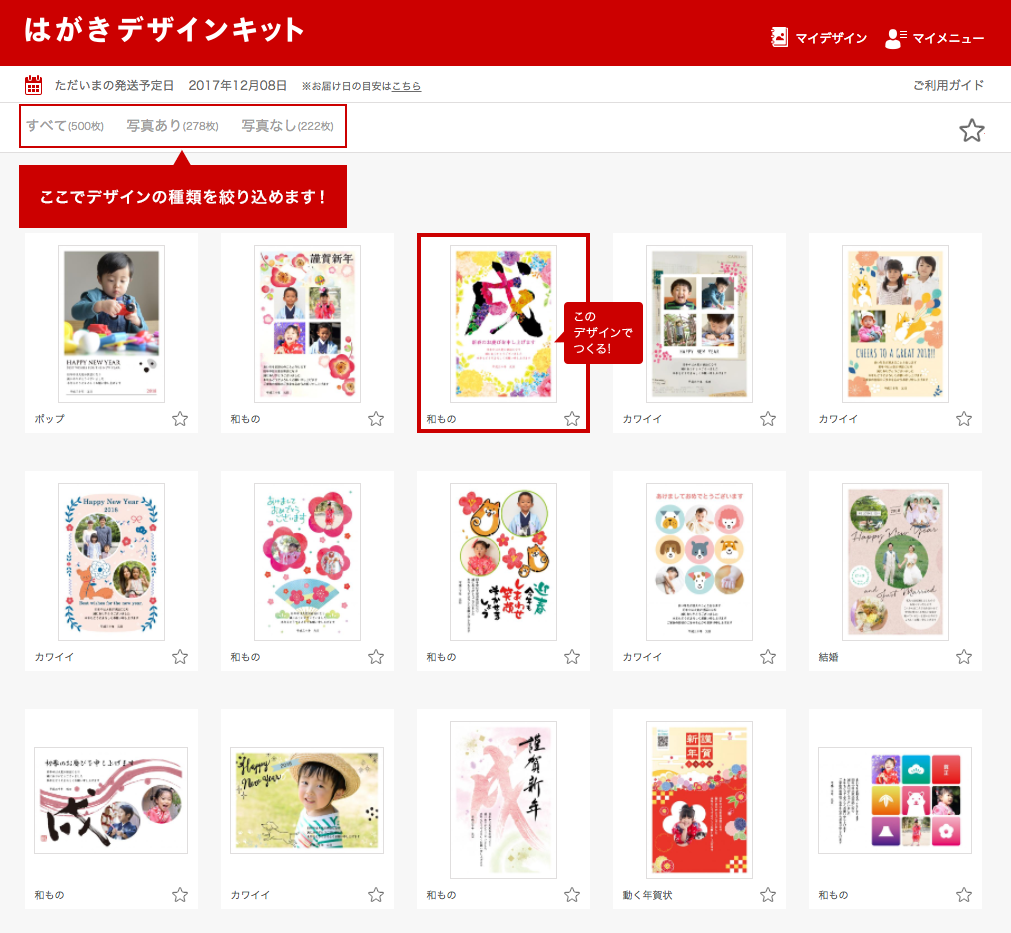
さて、僕はこちらのデザインを選びました。
なかなか可愛くてひと目見て気に入りました♪
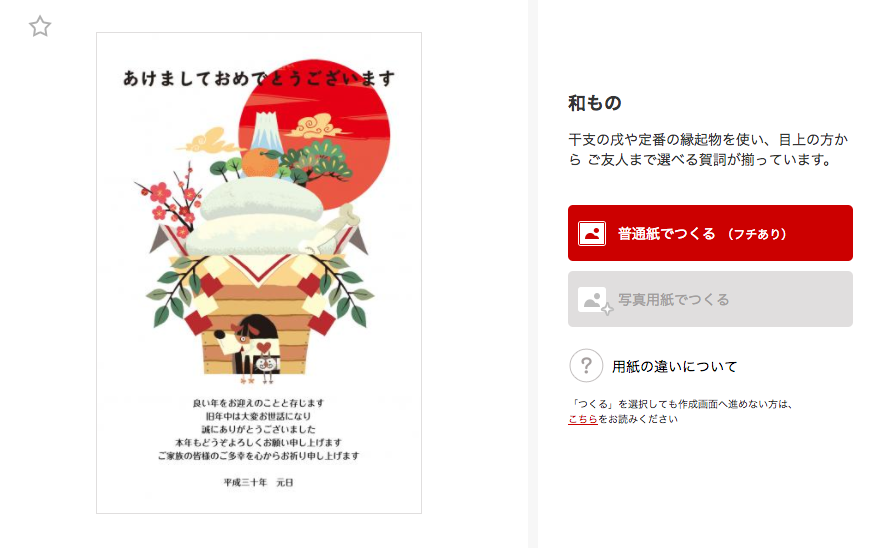
普通紙でつくる(フチあり)を選んで進めます。
するとこんな注意が!
はがきデザインキットはAdobe Flashを利用しているので、ブラウザに使用の許可をしておきましょう。
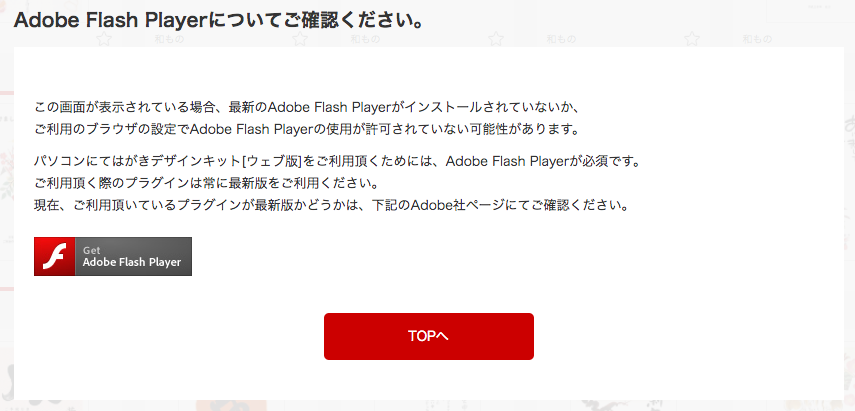
編集に進みます。
メッセージは自由に変更することができ、書体も変更できます。
さらにスタンプなどを上からかぶせてもっと派手にすることもできます。
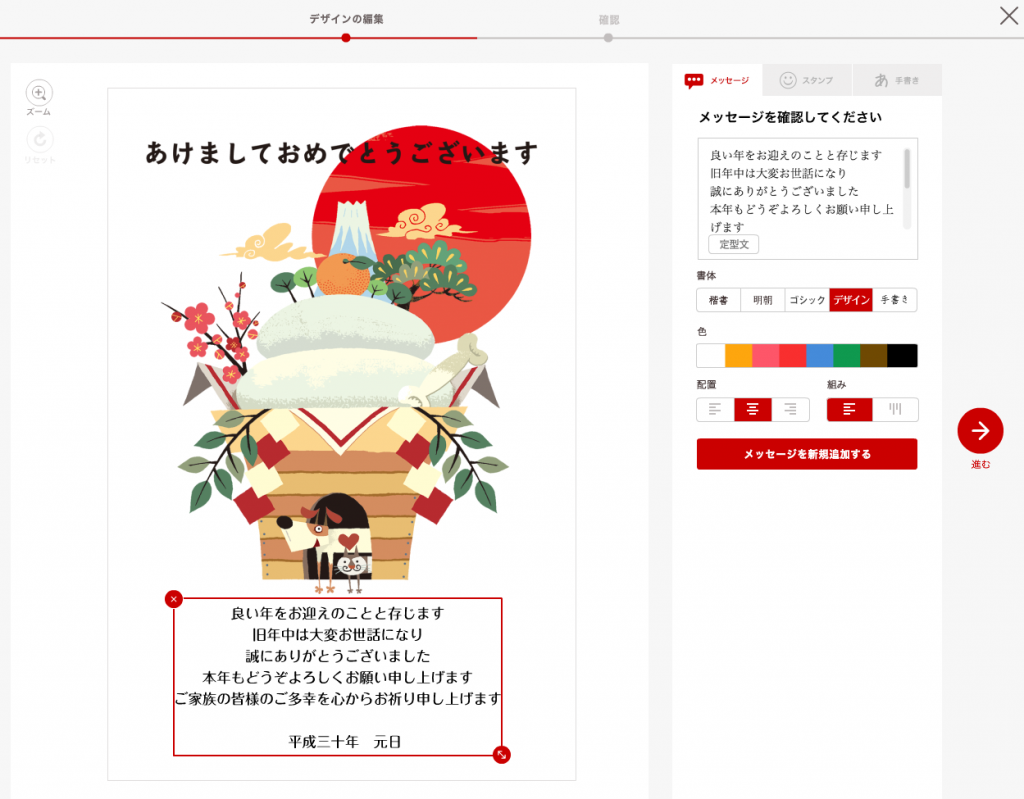
もちろん僕は年賀状なんてどうでもいいのでデフォルトのままでいきました(笑)
このまま次に進みます。
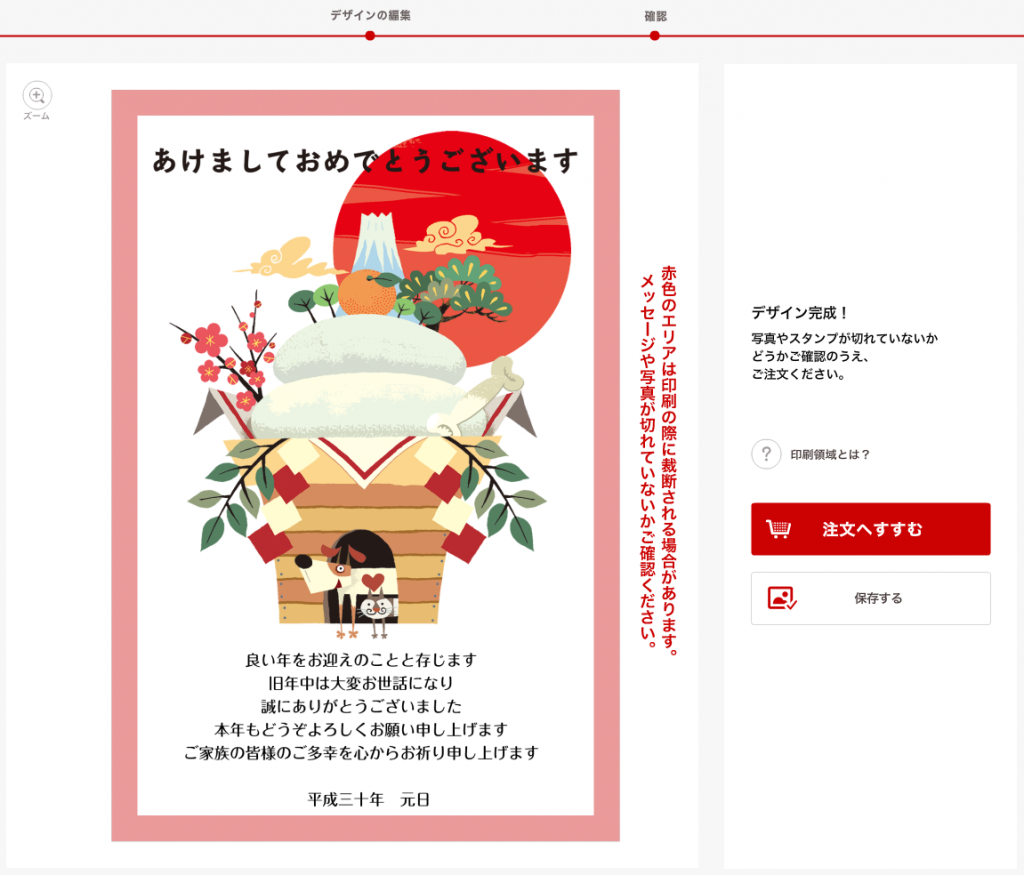
完成イメージを確認したら注文へすすみ、その後さらに利用規約に同意して注文にすすみます!
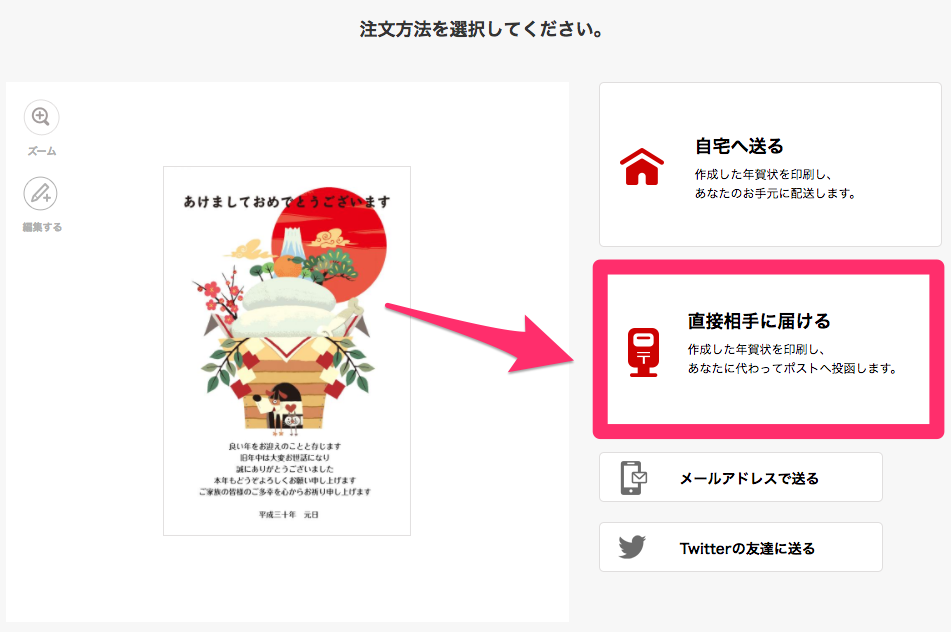
・自宅へ送る
・直接相手に届ける などのメニューが出るので、「直接相手に届ける」を選択します。
そうすると下の画面になります。
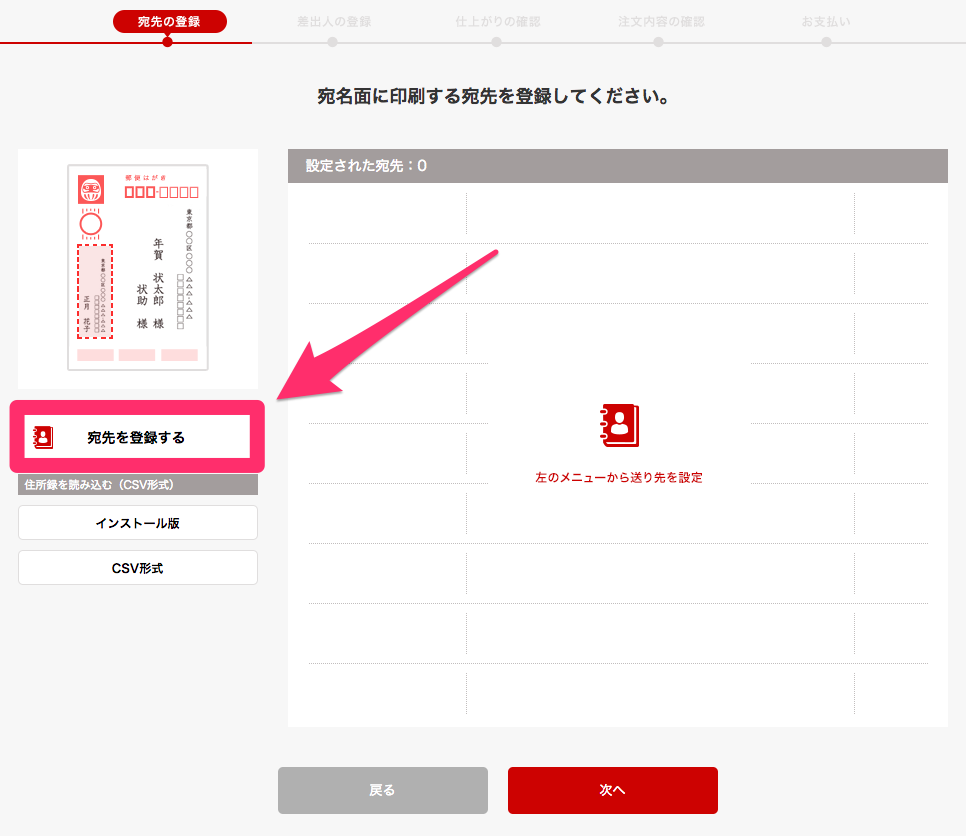
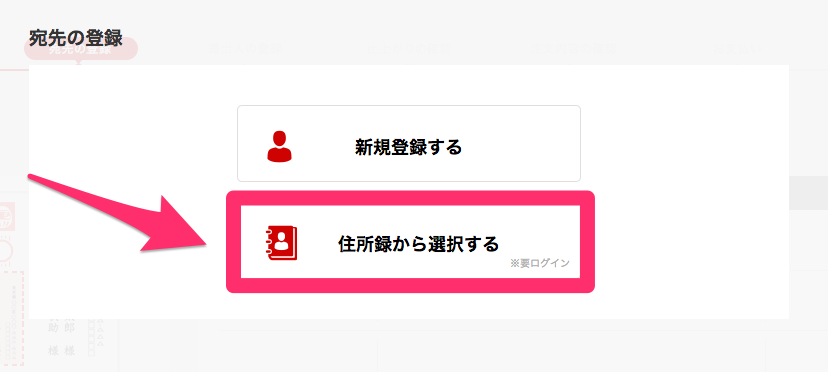
宛先の登録に進んで最初に作った住所録から選択します。
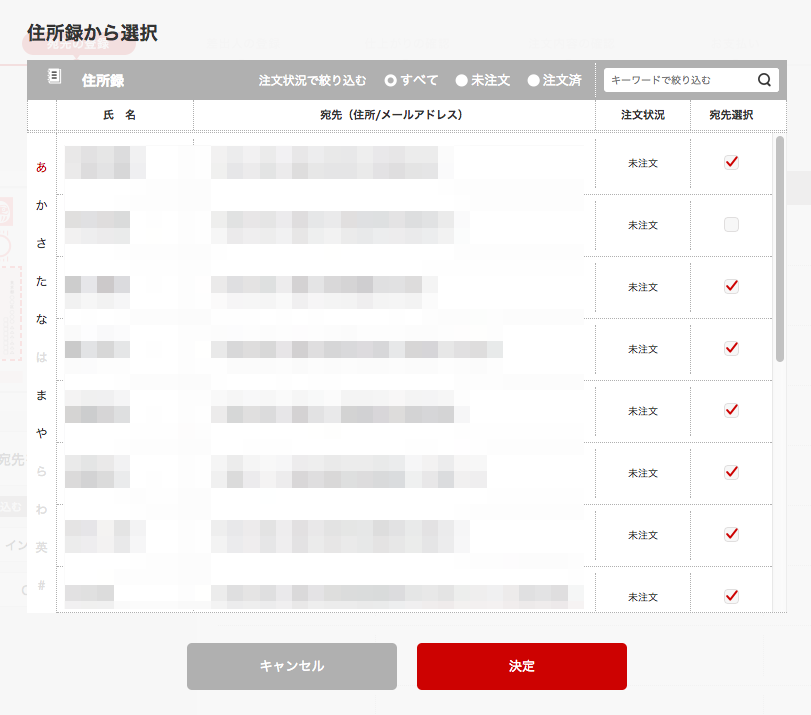
右側の宛先選択をチェックしていきます。
ここで喪中の方ははずしておきましょう!
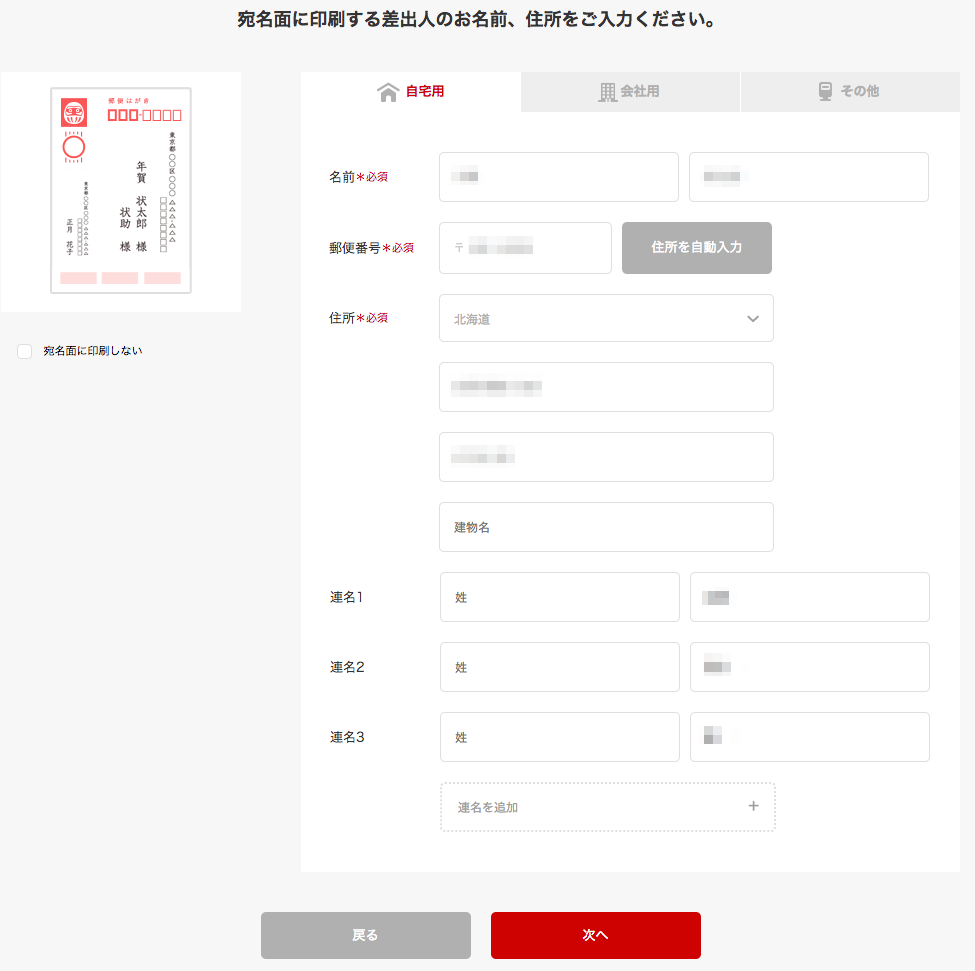
次に進むと差出人の設定をします。
自分の名前・住所・連名などここで設定します。
もちろんデザイン面にも宛名面にもどちらでも好きに入れることができるのでお好みで。
僕は宛名面に差出人名を入れました。
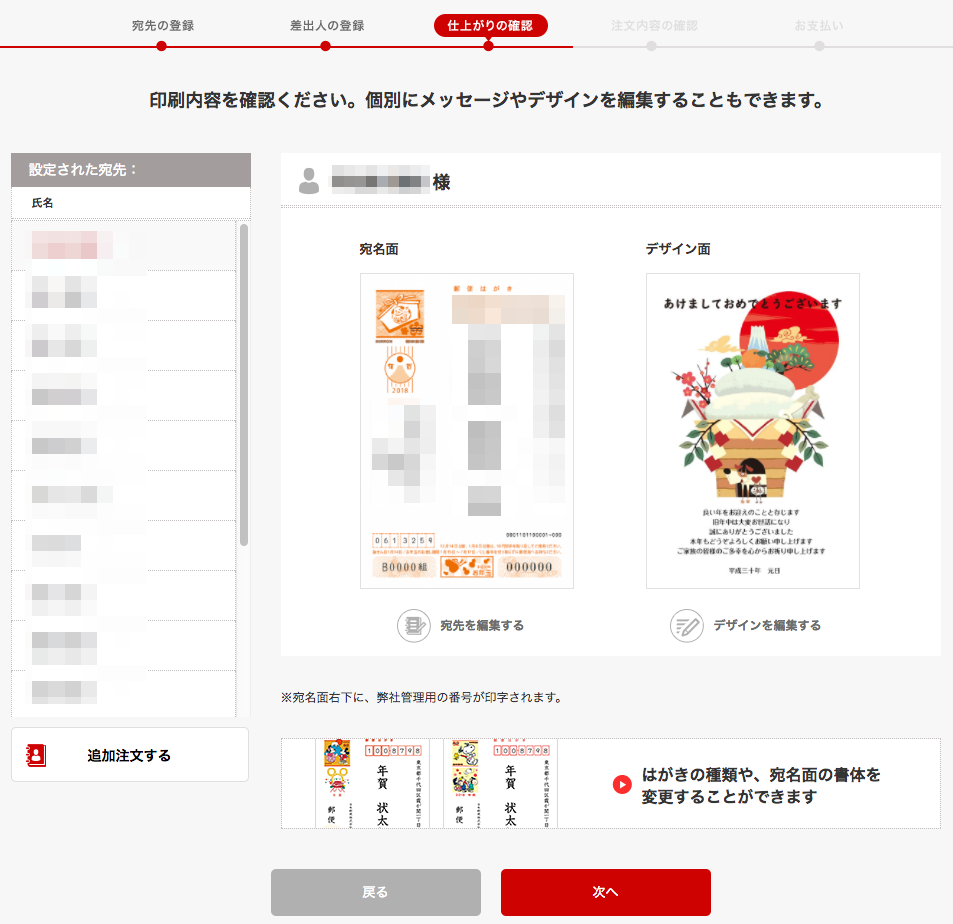
最後に確認宛名面・デザイン面の確認をします。
左に宛先が表示されているので、そこをクリックすると宛名面に名前住所が反映されて、印刷イメージを確認できます。
筆文字ですごくきれいに入っていていい感じです!
最後に注文内容の確認と支払いを設定したら終わりです!
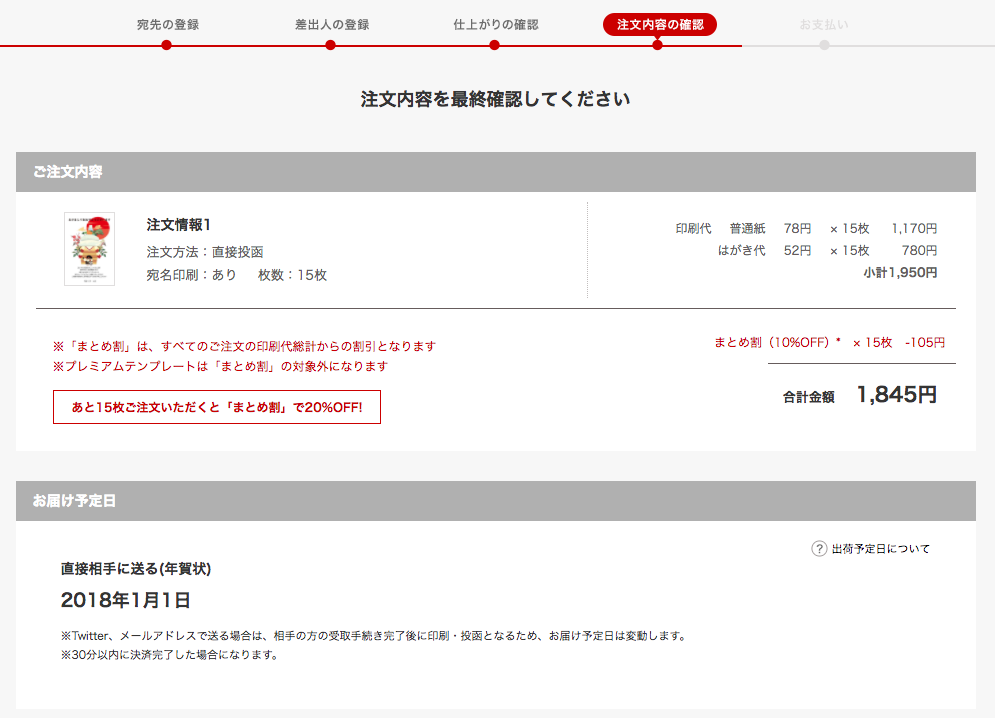
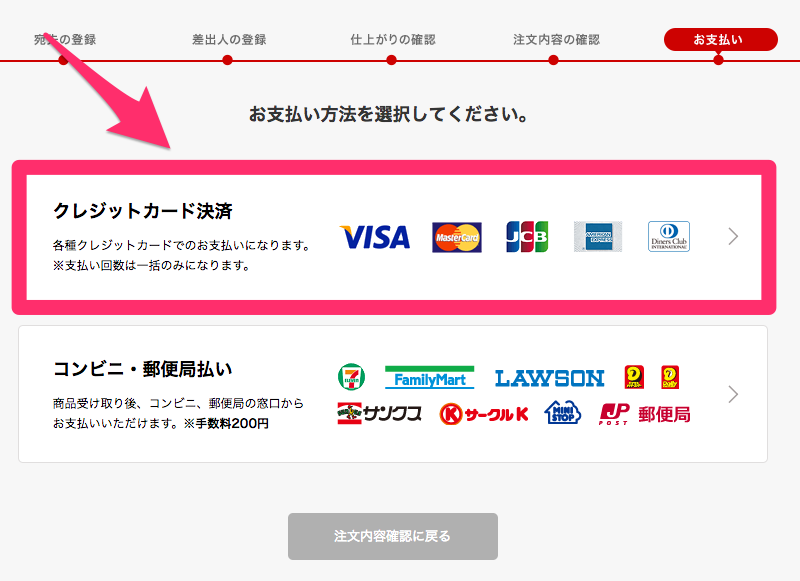
クレジットカード決済が便利です。ここまできたらコンビニまで払いに行くのだって面倒じゃないですか(笑)手数料200円もとられるし。
まとめ
去年もはがきデザインキットを利用したので、住所録はそのまま流用しました。
また数人断捨離したので今年はさらに減りました。
ログインしてからデザインを決めて、宛先を決めて、決済まで10分ほどでできました。
デザインを決めるのが一番時間かかりましたねw
住所録がずっとクラウドに残っているので便利ですよ。
はがき代は定価の52円ですが、印刷代として1枚あたり78円かかります。
今回は15枚出したので1950円。ここから10%割引されて総額1845円でした。
これを高いとみるか安いとみるか・・・
僕は年賀状にかける労力を考えると全然満足できる価格だと思います。
年賀状は「はがきデザインキット」できまりでしょ♪
ちなみにパソコンなくてもスマホアプリでもあるようです!
スマホで作ってそのまま支払いして年賀状が届くなんてめちゃくちゃ便利だよね♪
それではまたねー!!
はがきデザインキット公式サイトはコチラ
